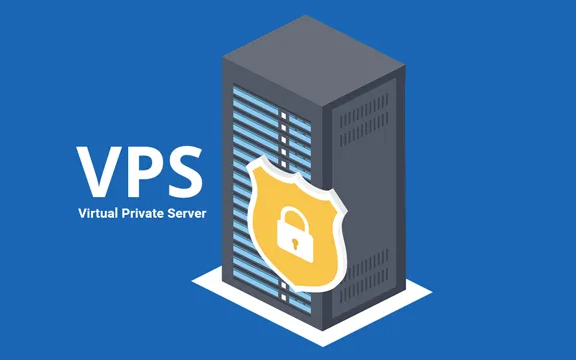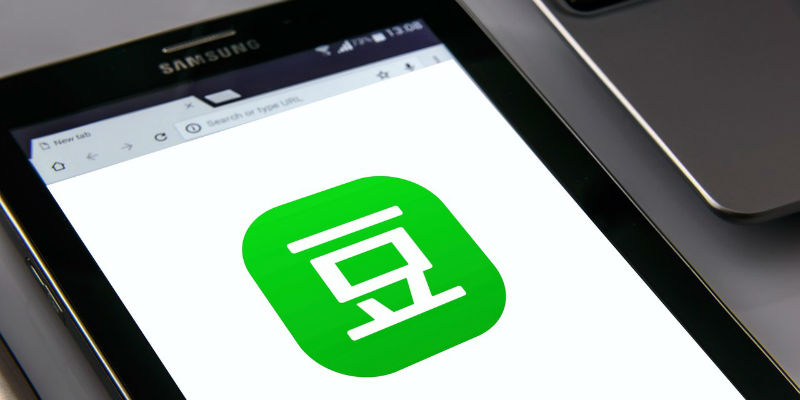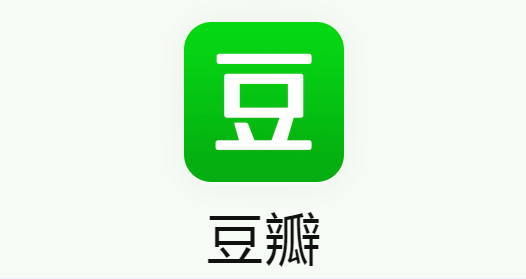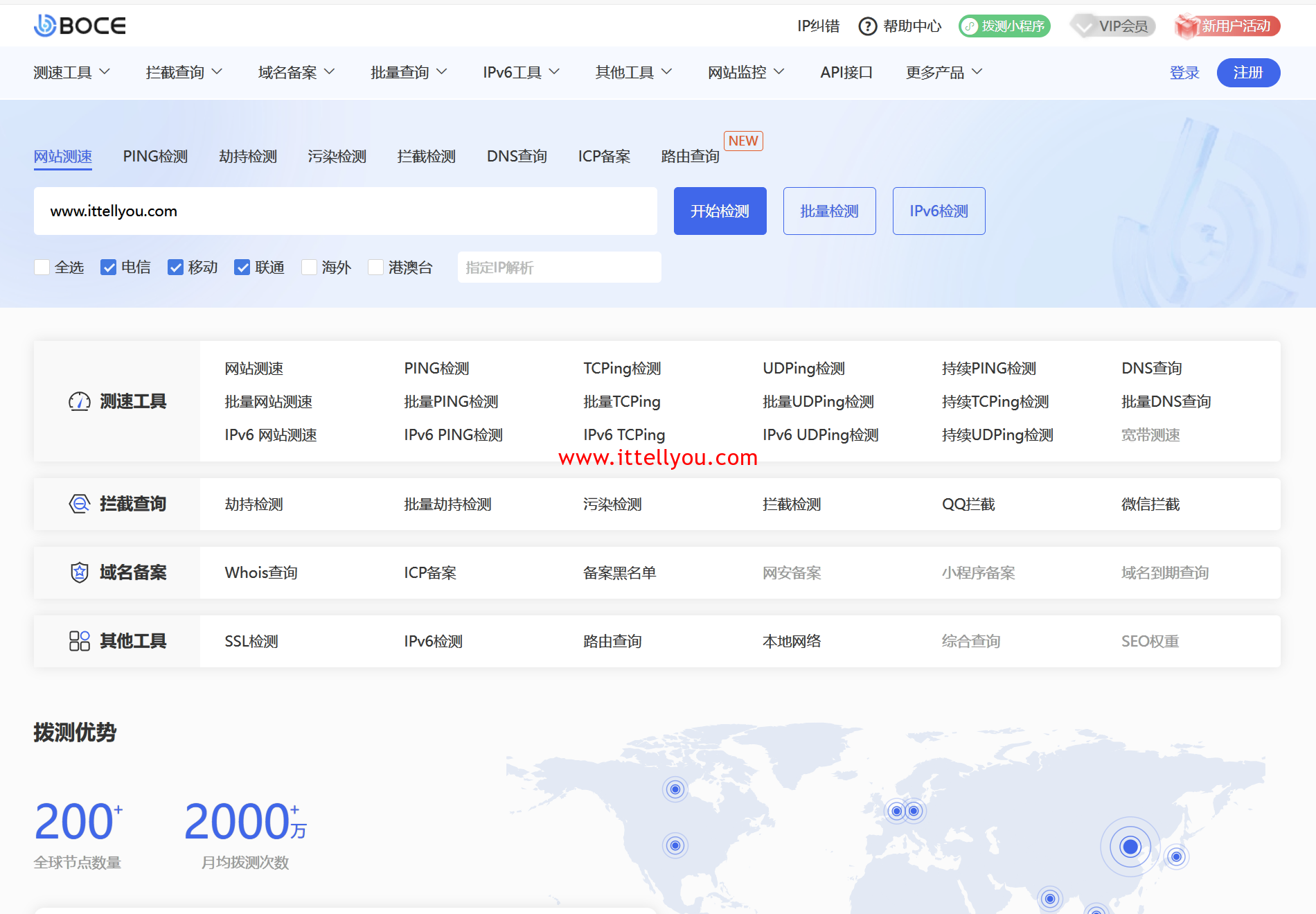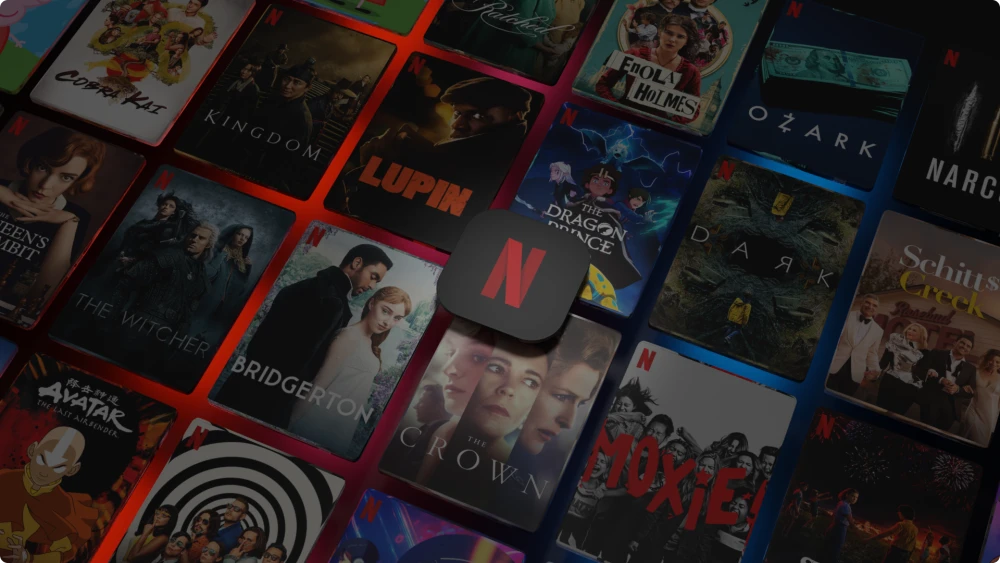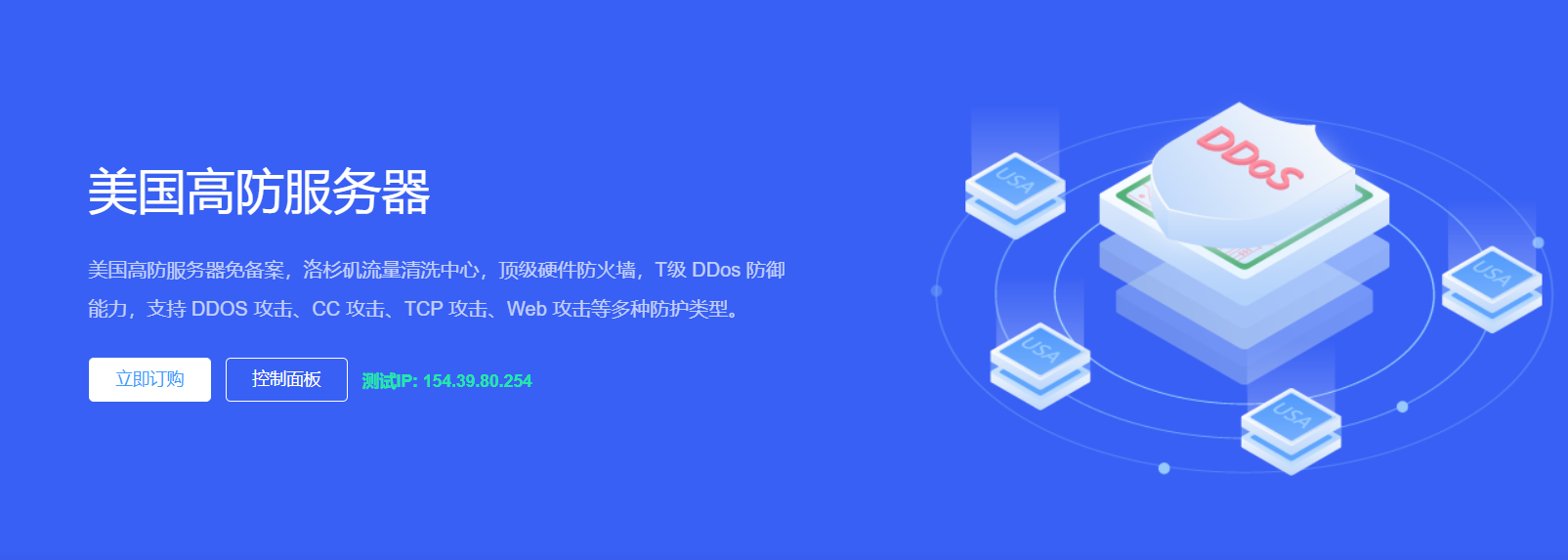在网络世界中,Hosts文件扮演着重要角色,它能将域名与IP地址直接关联,优先于DNS服务器进行解析。无论是开发测试、屏蔽广告,还是解决某些网站访问问题,修改Hosts文件都能派上用场。那么,如何安全、正确地修改Hosts文件呢?本文将为您详细介绍。
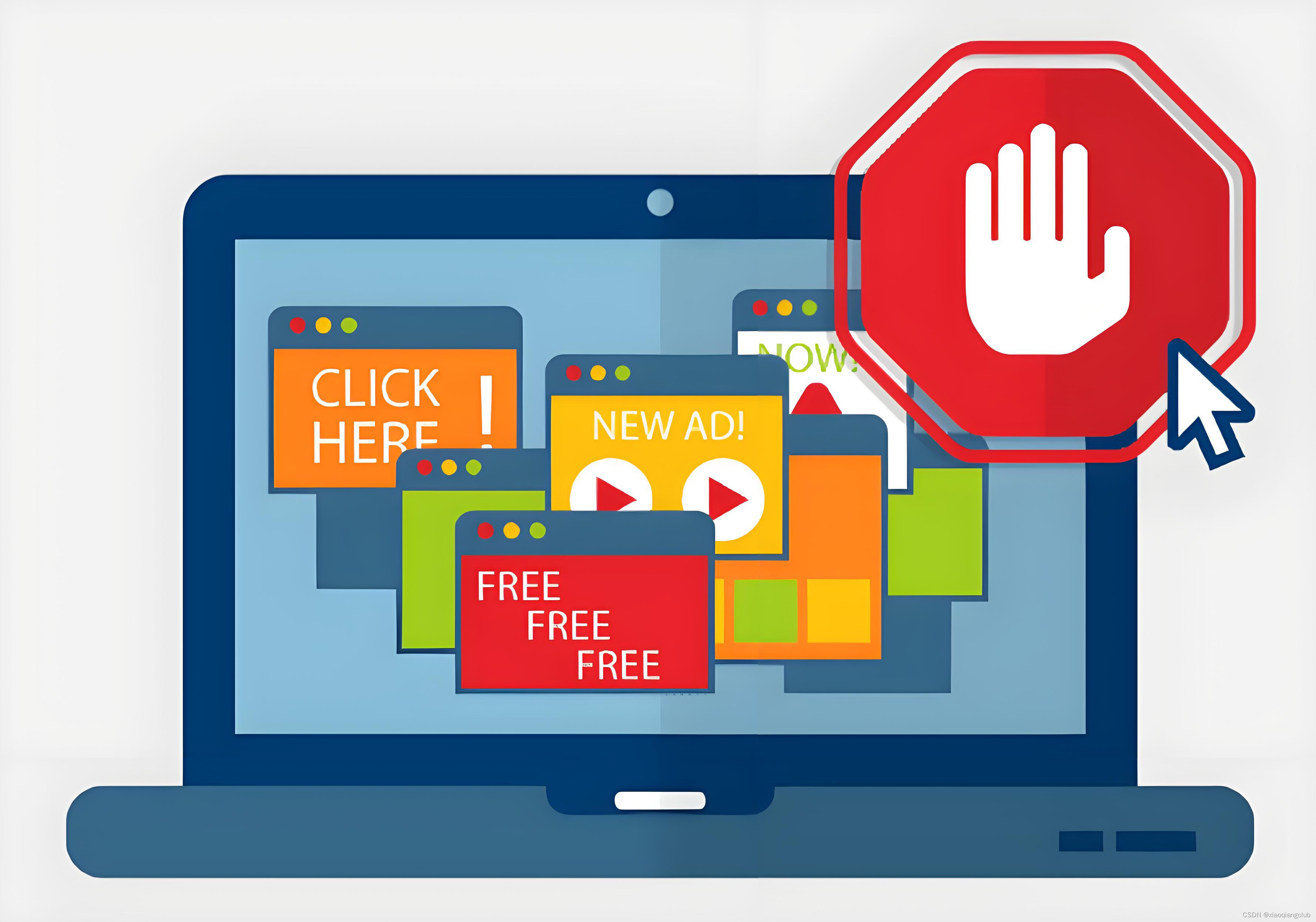
一、什么是Hosts文件?
Hosts文件是一个没有扩展名的系统文件,其主要功能是建立域名与IP地址的映射关系。当用户在浏览器中输入域名时,系统会先检查Hosts文件中是否有对应的IP地址。若存在,就直接通过该IP地址访问网站;若不存在,才会向DNS服务器请求解析。这一特性让Hosts文件在网络调试、网站访问控制等场景中十分实用。
Hosts文件在Windows系统中的默认路径为:C:\Windows\System32\drivers\etc。您可以通过资源管理器直接导航到该路径找到Hosts文件,也可以按下“Win+R”组合键,输入路径后回车快速定位。
二、修改Hosts文件需要准备什么?
1、获取管理员权限
由于Hosts文件属于系统关键文件,普通用户权限无法直接修改。因此,修改前需确保以管理员身份操作。右键点击要用来编辑文件的程序(如记事本),选择“以管理员身份运行”,这样才能获得修改和保存Hosts文件的权限。
2、备份Hosts文件
为防止操作失误导致文件损坏,修改前建议备份Hosts文件。找到Hosts文件后,右键点击选择“复制”,然后在同一文件夹或其他位置“粘贴”,生成备份文件。若修改后出现问题,可将备份文件替换回去恢复原状。
三、如何修改Hosts文件?
1、打开Hosts文件
以记事本为例,在管理员模式下打开记事本后,点击“文件”-“打开”。在弹出的“打开”窗口中,导航到C:\Windows\System32\drivers\etc路径。由于Hosts文件没有扩展名,需在窗口右下角的“文件类型”中选择“所有文件”,才能看到并选中Hosts文件,点击“打开”即可。
2、编辑Hosts文件内容
Hosts文件的格式为“IP地址域名”,每行一条记录,IP地址与域名之间用空格分隔。例如,要将“example.com”指向“192.168.1.1”,可在文件末尾添加一行:192.168.1.1example.com。
编辑时需注意,以“#”开头的行为注释内容,不会被系统执行,可用于记录说明信息。同时,避免添加过多无效内容,以免影响系统解析效率。
3、保存修改后的文件
编辑完成后,点击记事本的“文件”-“保存”。若保存时出现“拒绝访问”提示,说明未以管理员身份运行程序,需关闭记事本后重新以管理员身份打开再尝试保存。保存成功后,Hosts文件的修改即生效。
四、如何确定host修改是否生效?
1、清除DNS缓存
为让修改后的Hosts文件立即生效,建议清除DNS缓存。按下“Win+R”组合键,输入“cmd”并回车打开命令提示符。在命令提示符中输入ipconfig/flushdns,回车执行命令,系统会提示“成功刷新DNS解析缓存”。
2、验证修改结果
打开浏览器,输入修改过的域名,查看是否能按预期访问对应的IP地址。也可通过命令提示符验证,输入ping域名,若返回的IP地址与Hosts文件中设置的一致,则说明修改成功。
五、修改Hosts文件的注意事项
1、避免随意添加不明IP地址和域名,以防访问恶意网站或泄露信息。
2、编辑时注意格式正确性,IP地址与域名的分隔符应为空格,且每行仅添加一条映射记录。
3、若修改后网站无法访问,检查Hosts文件是否有错误记录,必要时恢复备份文件。
文章名称:《如何修改Hosts文件?》
文章链接:http://idc500.com/10429.html
【声明】:优云主机测评 仅分享信息,不参与任何交易,也非中介,所有内容仅代表个人观点,均不作直接、间接、法定、约定的保证,读者购买风险自担。一旦您访问优云主机测评 ,即表示您已经知晓并接受了此声明通告。
【关于安全】:任何 IDC商家都有倒闭和跑路的可能,备份永远是最佳选择,服务器也是机器,不勤备份是对自己极不负责的表现,请保持良好的备份习惯。